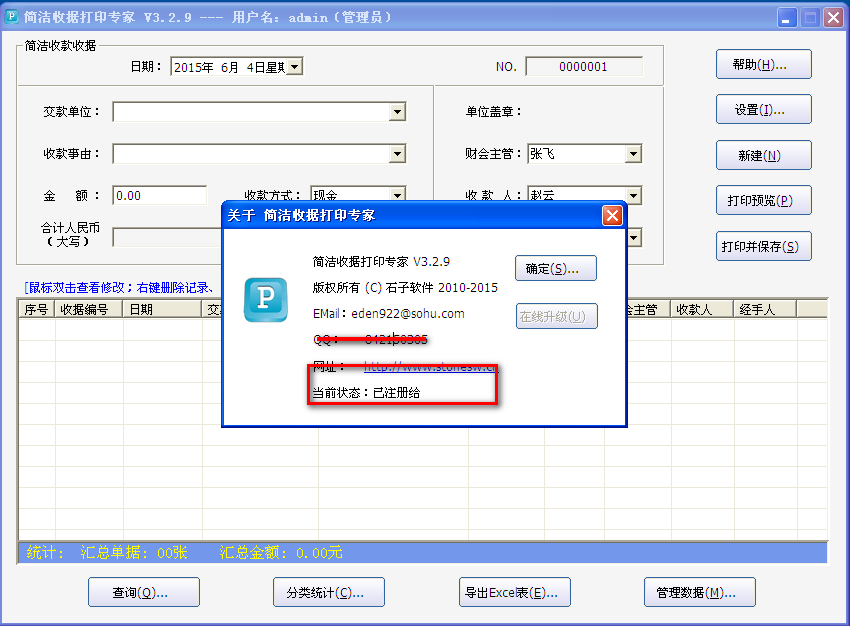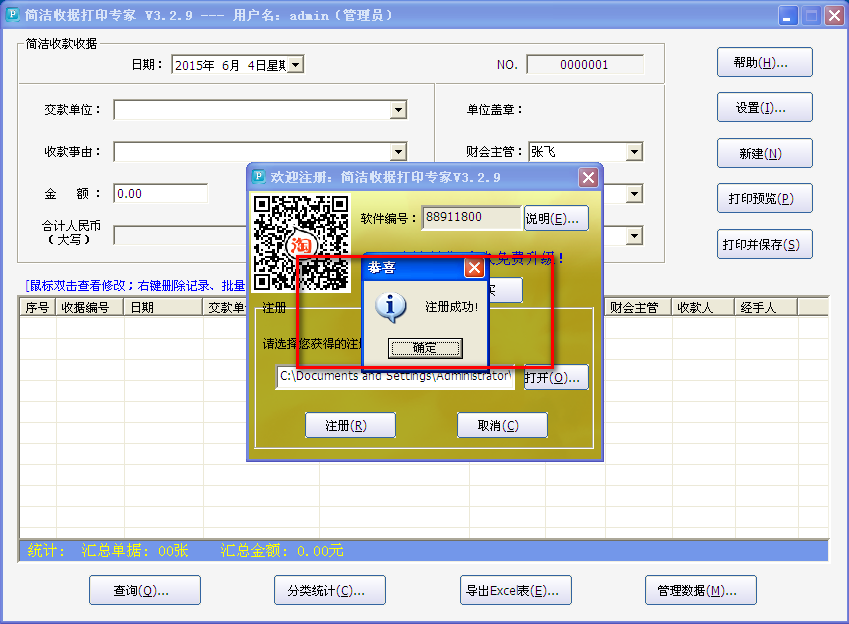简洁收据打印专家V3.2.9绿色免费版 破解版去更新简洁收据打印专家V3.2.9绿色免费版 破解版去更新官方下载
简洁收据打印专家V3.2.9绿色免费版 破解版去更新简洁收据打印专家V3.2.9绿色免费版 破解版去更新官方下载
- 软件大小: 548.14KB
- 软件语言: 简体中文
- 更新时间: 2015-06-06
- 软件类型: 国产软件
- 官网下载: 查看
- 软件授权: 免费软件
- 应用平台: WinXP/Win2003/Vista/Win7/Win8
- 软件评分:

共有次下载
 繁体五笔输入法安装版
繁体五笔输入法安装版 56云平台(免费配货软件)V1.2.2
56云平台(免费配货软件)V1.2.2  超级购物城游戏两项属性修改器+2
超级购物城游戏两项属性修改器+2 tomcat与IIS整合插件(isapi_redi
tomcat与IIS整合插件(isapi_redi 网盘地址分享外链转换器1.0 单文
网盘地址分享外链转换器1.0 单文 nVIDIA ForceWare显卡驱动 v81.8
nVIDIA ForceWare显卡驱动 v81.8 Win10皮肤模块源码
Win10皮肤模块源码
简洁收据打印专家V3.2.9绿色免费版 破解版去更新软件介绍 下载地址
 解压密码:www.xzking.com使用必读1、本软件为绿色版程序,解压后直接运行“简洁收据打印专家.exe”即可使用。
2、收据标题、下方说明、打印纸张偏差等,可通过
解压密码:www.xzking.com使用必读1、本软件为绿色版程序,解压后直接运行“简洁收据打印专家.exe”即可使用。
2、收据标题、下方说明、打印纸张偏差等,可通过
解压密码:www.xzking.com
使用必读
1、本软件为绿色版程序,解压后直接运行“简洁收据打印专家.exe”即可使用。
2、收据标题、下方说明、打印纸张偏差等,可通过按钮“设置”->“设置打印模板”窗口进行设置
软件界面及功能
一、登录界面
(1)本软件默认有一个用户“admin”,无密码。
(2)可以选择“下次直接登录”,下次登录时不再出现登录对话框。
(3)您可以通过“设置”中的“设置用户”模块来更改和删除用户以及“取消直接登录”。
二、软件主界面
三、设置界面
(1)“设置名目”是对常用名词进行设置,在以后输入中可以方便选择。
(2)步骤为:先选择要进行设置的类别,比如“收款事由”,
如果要“添加”,在右边“编辑框”中进行产品名编辑,然后点击“添加”,
如果要“修改”,先选择要修改的产品 ,再在“编辑框中”编辑,然后点击“修改”,
如果要“删除”,则先选择要删除的产品,然后点击“删除” 。
“设置打印模板”是对收据的标题、备注、字体以及打印偏差等进行设置。
(1)“设置用户”是可以使用软件的用户进行“用户名”和“密码”的设置。
(2)如果用户使用本软件要建立自己的“用户名”和“密码”
您可以用本软件自带的任何一个用户名登录,然后新建用户,即“添加”
然后用新建的用户名“登录”
进入此模块将要删除的用户名选中,点击“删除”,删除时要输入要删除的用户名的密码。
(3)“取消直接登录”按钮可以改变先前设定好的直接登录,下次打开时出现登录窗口。
四、查询界面
(1)“查询”是对以往保存的收据进行查询统计。
(2)操作步骤为:
首先,对要进行限制的项目输入限制条件,无限定则不用修改,
然后,点击“查询”,查询结果会出现在主界面下方的列表中。
一、登录界面
(1)本软件默认有一个用户“admin”,无密码。
(2)可以选择“下次直接登录”,下次登录时不再出现登录对话框。
(3)您可以通过“设置”中的“设置用户”模块来更改和删除用户以及“取消直接登录”。
二、软件主界面
三、设置界面
(1)“设置名目”是对常用名词进行设置,在以后输入中可以方便选择。
(2)步骤为:先选择要进行设置的类别,比如“收款事由”,
如果要“添加”,在右边“编辑框”中进行产品名编辑,然后点击“添加”,
如果要“修改”,先选择要修改的产品 ,再在“编辑框中”编辑,然后点击“修改”,
如果要“删除”,则先选择要删除的产品,然后点击“删除” 。
“设置打印模板”是对收据的标题、备注、字体以及打印偏差等进行设置。
(1)“设置用户”是可以使用软件的用户进行“用户名”和“密码”的设置。
(2)如果用户使用本软件要建立自己的“用户名”和“密码”
您可以用本软件自带的任何一个用户名登录,然后新建用户,即“添加”
然后用新建的用户名“登录”
进入此模块将要删除的用户名选中,点击“删除”,删除时要输入要删除的用户名的密码。
(3)“取消直接登录”按钮可以改变先前设定好的直接登录,下次打开时出现登录窗口。
四、查询界面
(1)“查询”是对以往保存的收据进行查询统计。
(2)操作步骤为:
首先,对要进行限制的项目输入限制条件,无限定则不用修改,
然后,点击“查询”,查询结果会出现在主界面下方的列表中。